So installieren Sie SuperRepo auf Kodi
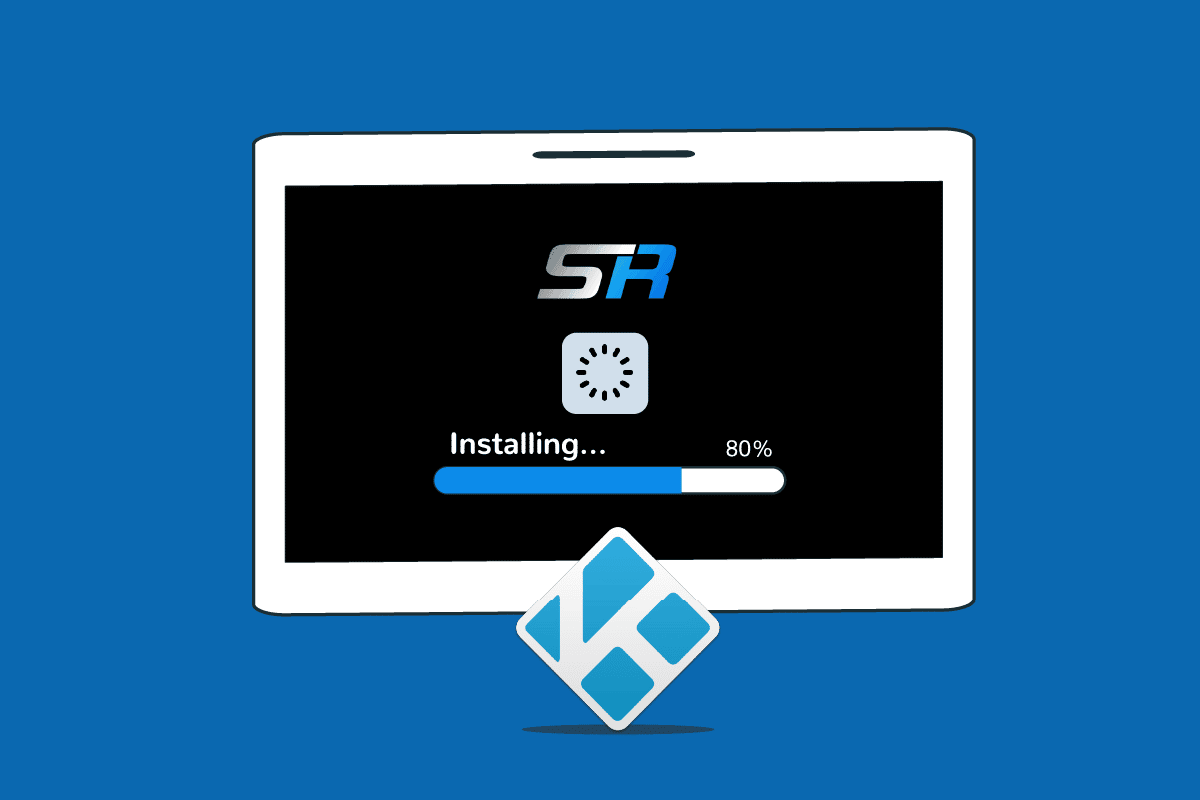
Mit dem Verlust von TV-Addons suchen viele Kodi-Benutzer nach einem Nachfolger, der eine ähnliche Auswahl an hochwertigen, nicht autorisierten Kodi-Erweiterungen bieten kann. SuperRepo, eine hervorragende Sammlung von Hunderten von Add-Ons für alle erdenklichen Arten von Material, ist eine wahrscheinliche Möglichkeit. Die Nutzung ist zulässig. Es bietet auch eine große Anzahl von Add-Ons und Repositories zum Herunterladen, z. B. Audio-Add-Ons, Bild-Add-Ons, Programm-Add-Ons, Video-Add-Ons und andere. Es fehlen einige der großen Namen, die in Fusion zu sehen sind, aber es bietet eine große Sammlung kleiner und skurriler Add-Ons, die ein breites Spektrum an speziellen Anforderungen erfüllen. Dieser Artikel führt Sie durch die Installation von SuperRepo auf Kodi. Lesen Sie also weiter, um das Kodi SuperRepo-Repository zu installieren.
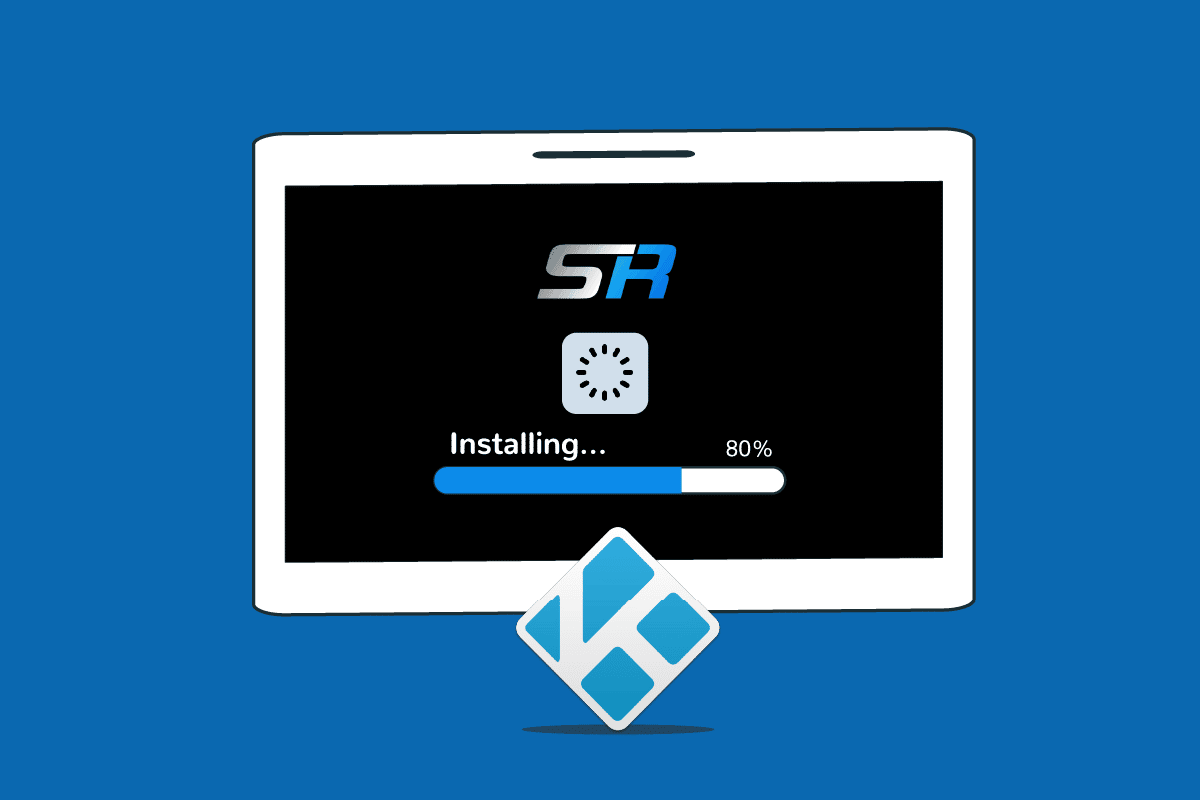
So installieren Sie SuperRepo auf Kodi
SuperRepo, das 2013 veröffentlicht wurde, ist eines der bekanntesten Repositories auf Kodi und hat im Laufe der Jahre mehrere Änderungen erfahren. Das SuperRepo-Repository ist randvoll mit Add-Ons, die bestimmte Märkte bedienen. Es verfügt über eine Vielzahl von Körben / Bündeln, die viele Sprachen unterstützen, und mit Filtern kompatibelKodi-Addons. Wenn Sie ein bestimmtes Interesse haben, wie z. B. internationale Sportarten, Kampfsportfilme, Fernsehsendungen aus einem bestimmten Land oder bestimmte Anime-Genres, hat SuperRepo höchstwahrscheinlich etwas, das Ihren Anforderungen entspricht. Aufgrund der großen Anzahl von Add-Ons, die mit SuperRepo verknüpft sind, haben seine Entwickler es in zahlreiche nach Typ sortierte Unter-Repositories unterteilt. Sich all diese Optionen anzusehen und nicht zu wissen, wo man anfangen soll, kann entmutigend sein. Daher ist das Hinzufügen des vollständigen Repositorys und das anschließende Auswählen und Auswählen von Erweiterungen der ideale Ansatz, um SuperRepo-Inhalte zu schätzen.
Schritt 1: Unbekannte Quellen zulassen
Da Kodi ein Open-Source-Mediaplayer ist, müssen Sie möglicherweise Add-Ons installieren, um beim Ansehen von Videos auf eine Vielzahl von Videoquellen zugreifen zu können. Kodi darf aus Sicherheitsgründen keine unbekannten Quellen installieren. Externe Downloads müssen in den Kodi-Einstellungen aktiviert werden. Gehen Sie dazu folgendermaßen vor:
1. StartenKodiund wählen Sie die ausGang Symbol.
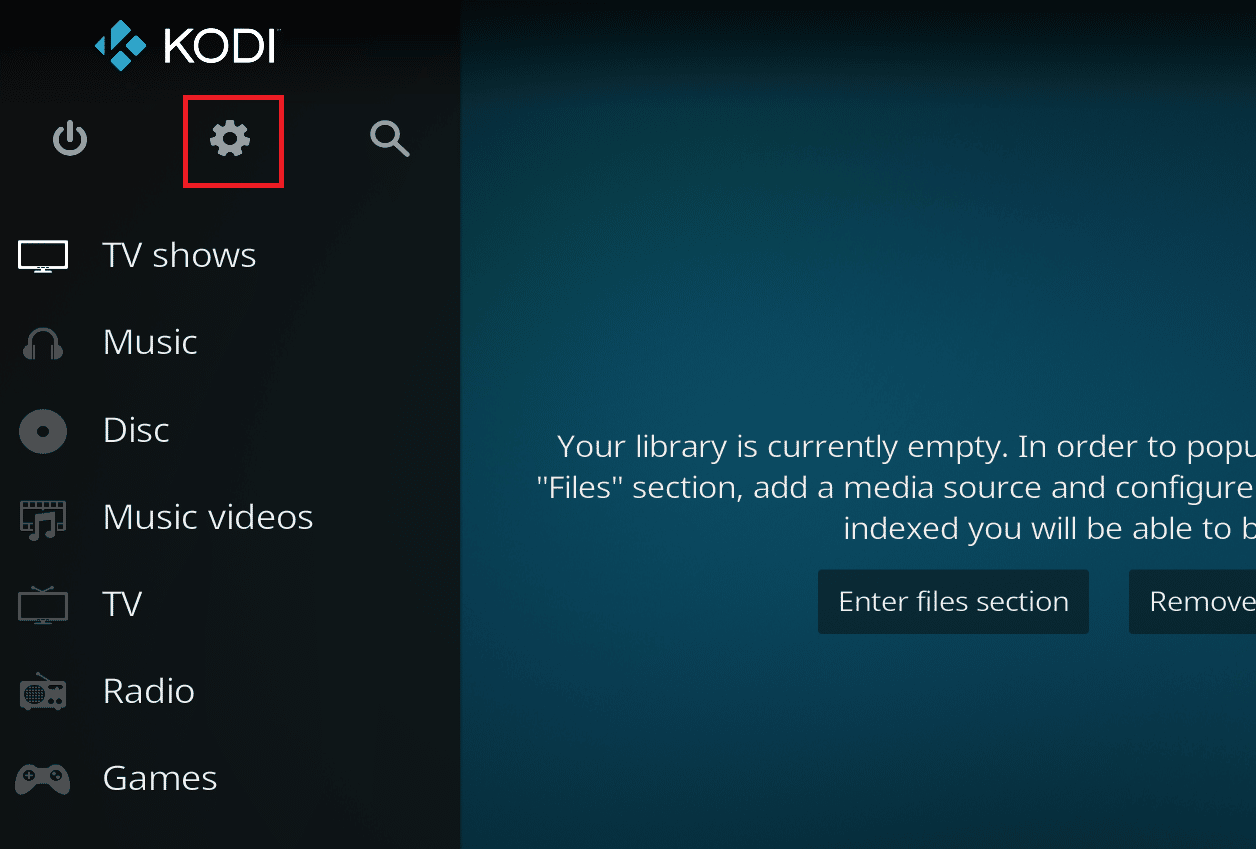
2. Klicken Sie dann aufSystem.
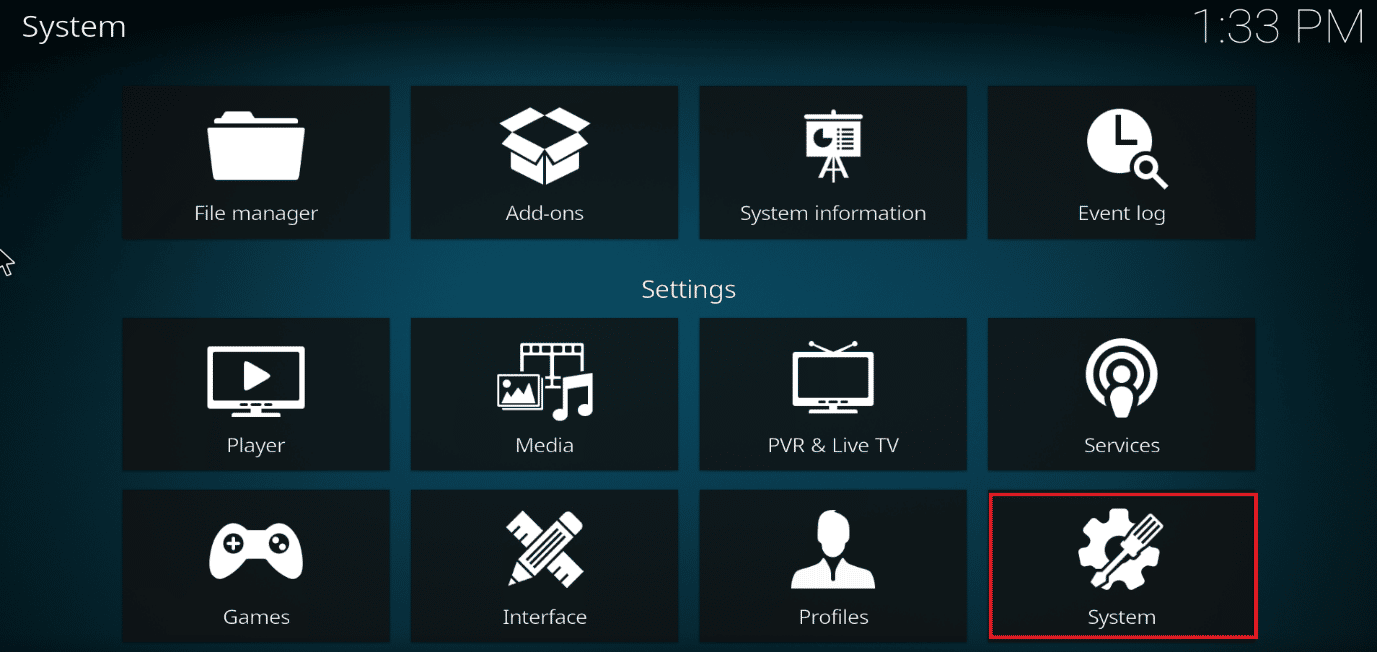
3. Wählen SieAdd-ons.
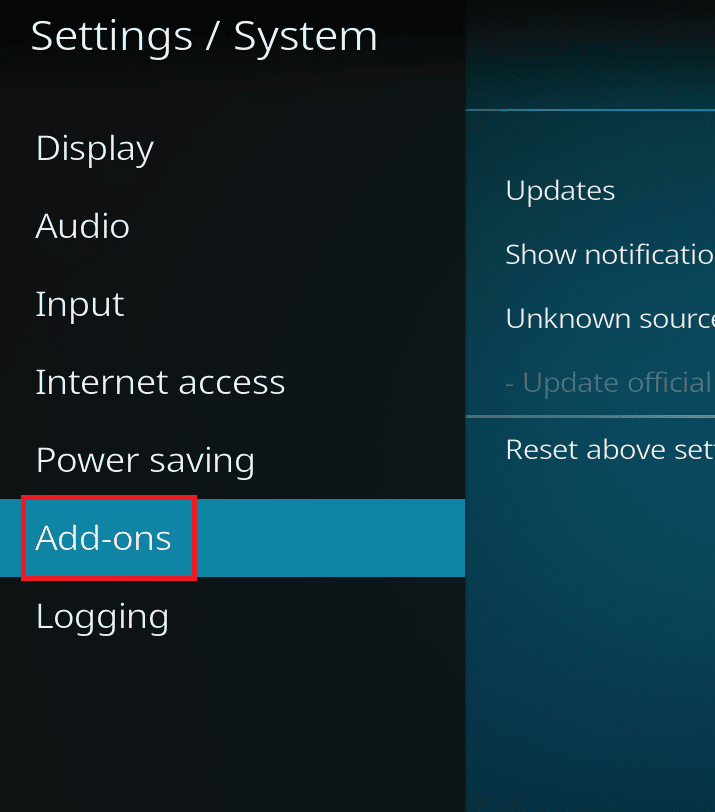
4. Schalten Sie den Schieberegler neben umUnbekannte Quellenan.
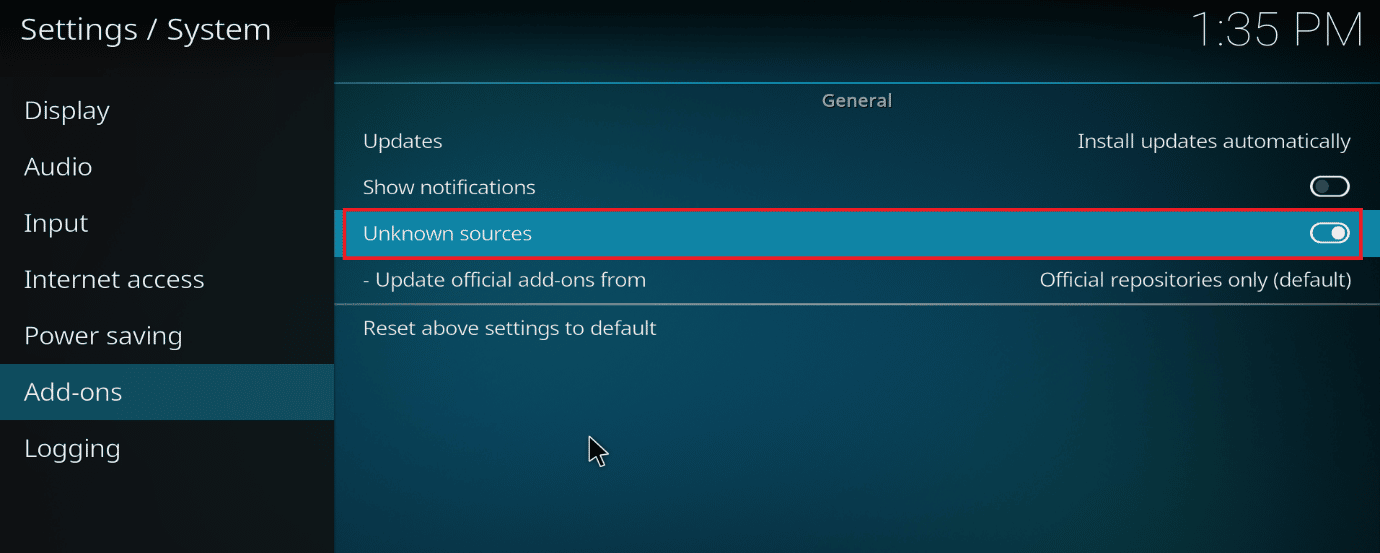
5. Akzeptieren Sie dieWarnungNachricht, die im Popup-Fenster erscheint, indem Sie auswählenJa.
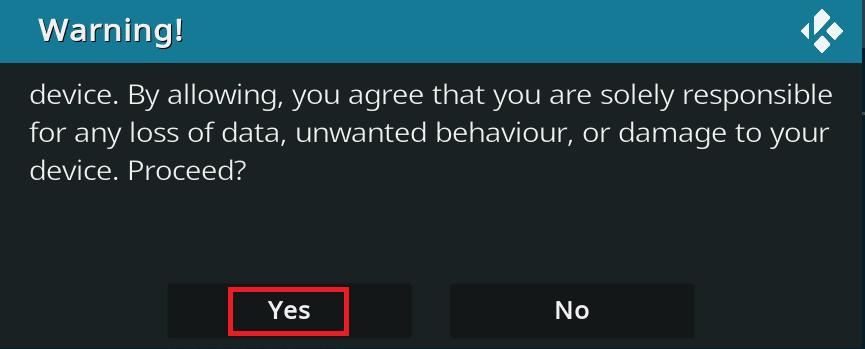
Führen Sie die folgenden Schritte aus, um SuperRepo zu Ihrer Kodi-Installation hinzuzufügen, nachdem Sie Ihre Einstellungen angepasst haben.
Lesen Sie auch:So aktualisieren Sie die Kodi-Bibliothek
Schritt 2: Installieren Sie SuperRepo auf Kodi
SuperRepo kann innerhalb von Sekunden zu Kodi auf Box-Geräten, Desktop- oder Laptop-PCs hinzugefügt werden. Der unten beschriebene Ansatz nutzt die internen Download-Funktionen von Kodi, um das Repository direkt von der Hauptschnittstelle abzurufen. Befolgen Sie die nachstehenden Schritte, um SuperRepo auf Kodi zu installieren.
1. Öffnen Sie dieKodiApp.
2. Klicken Sie auf dieGangSymbol, um das Systemmenü aufzurufen.
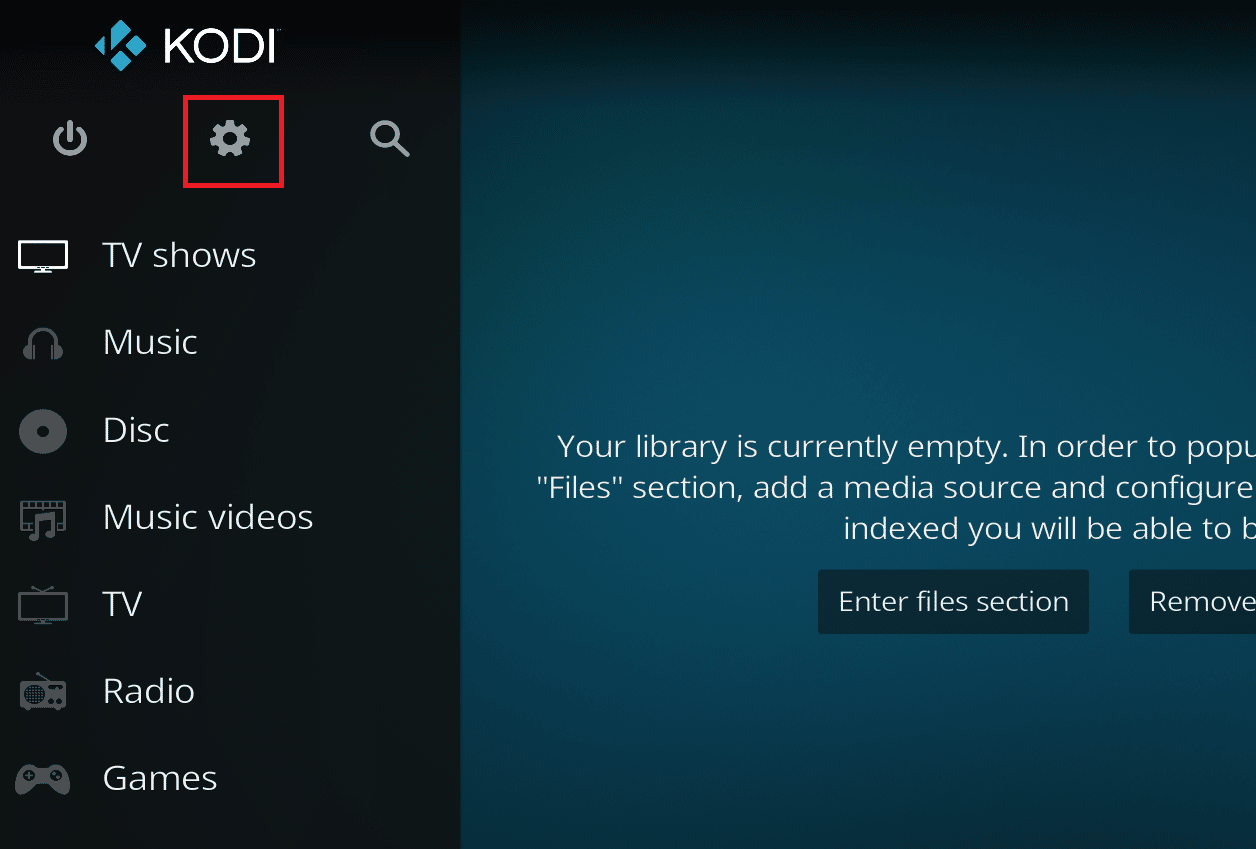
3. Gehen Sie zuDateimanager Registerkarte.
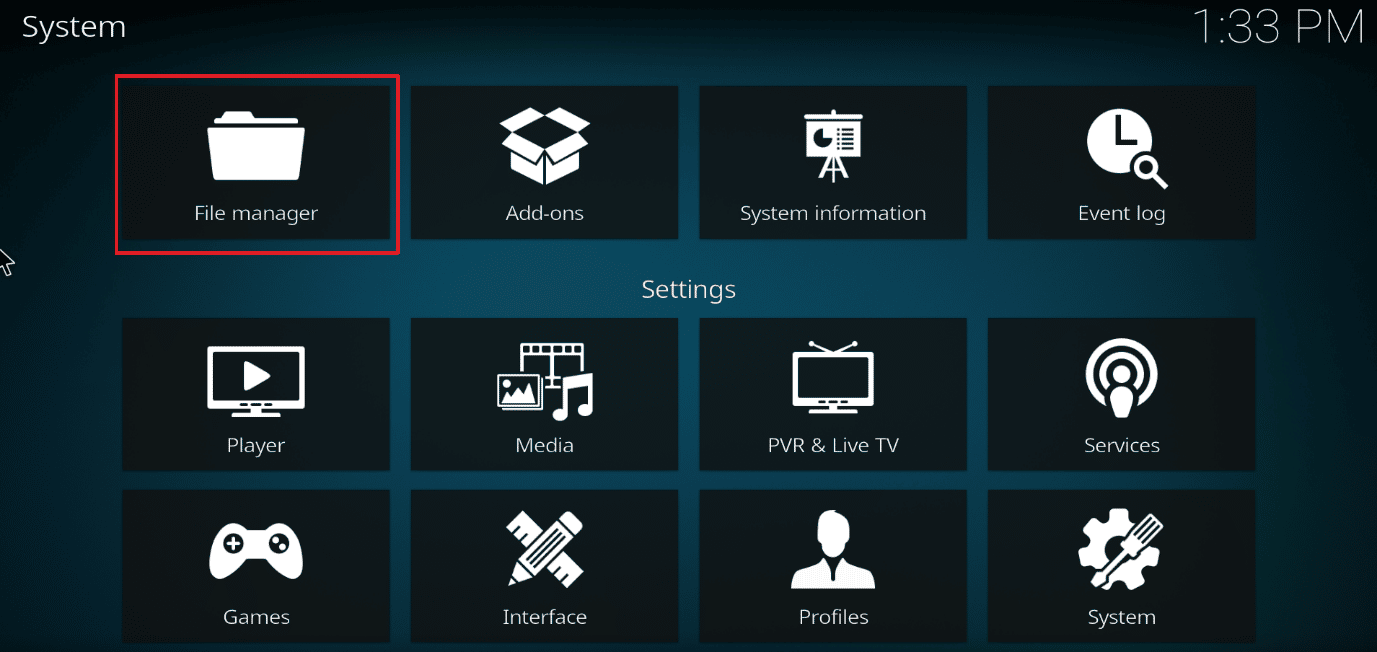
4. Doppelklicken Sie auf dieQuelle hinzufügen Option.
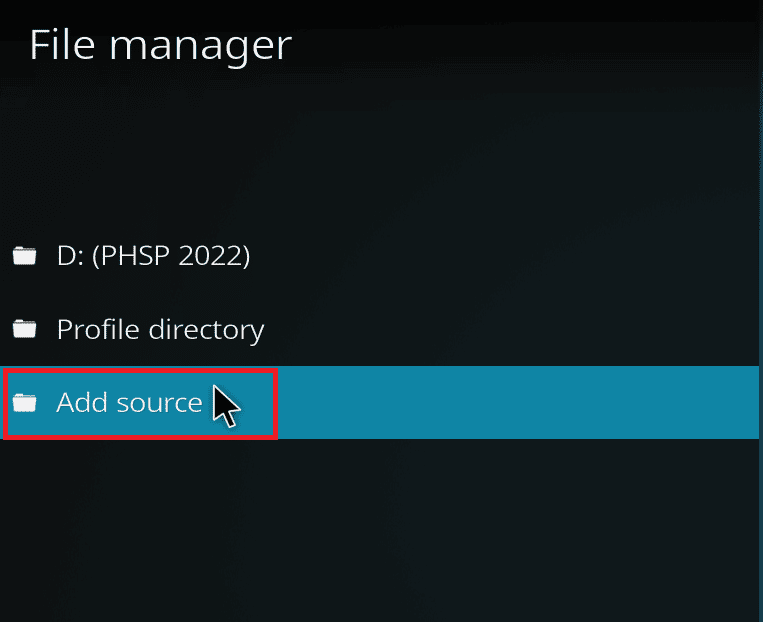
5. Klicken Sie aufKeiner.
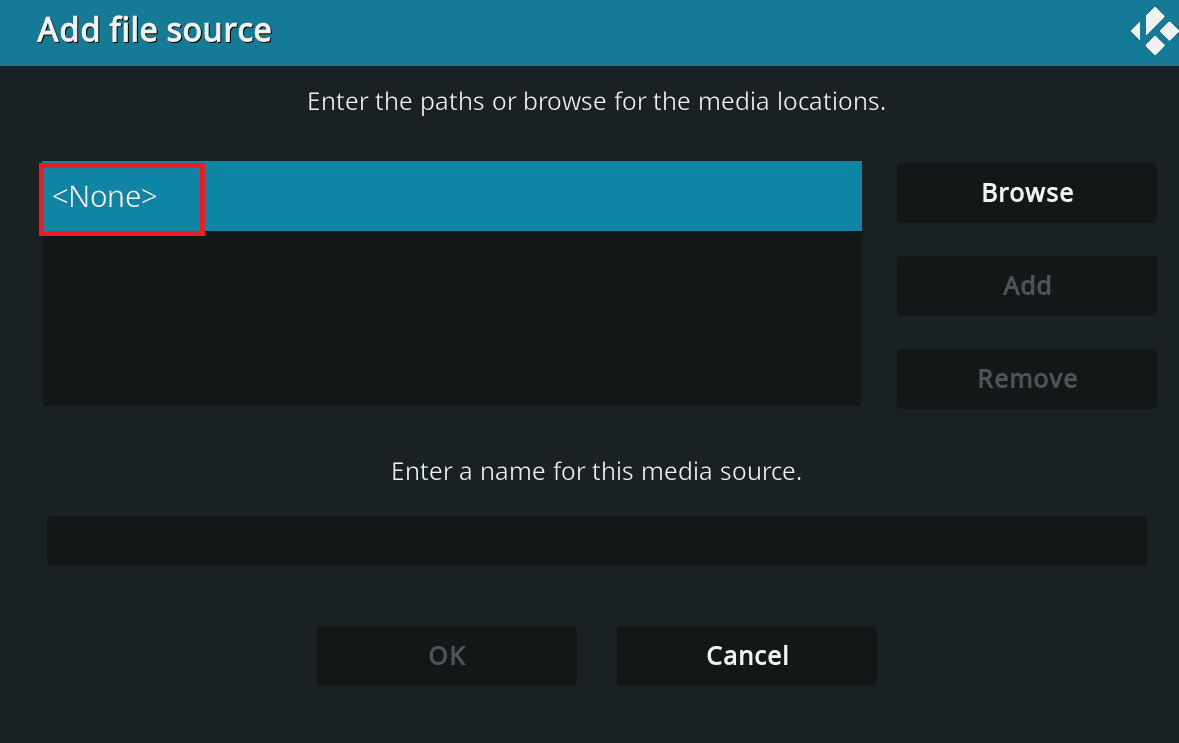
6. Geben Sie die einURLunten angegeben und dann klickenOK.
https://srp.nu
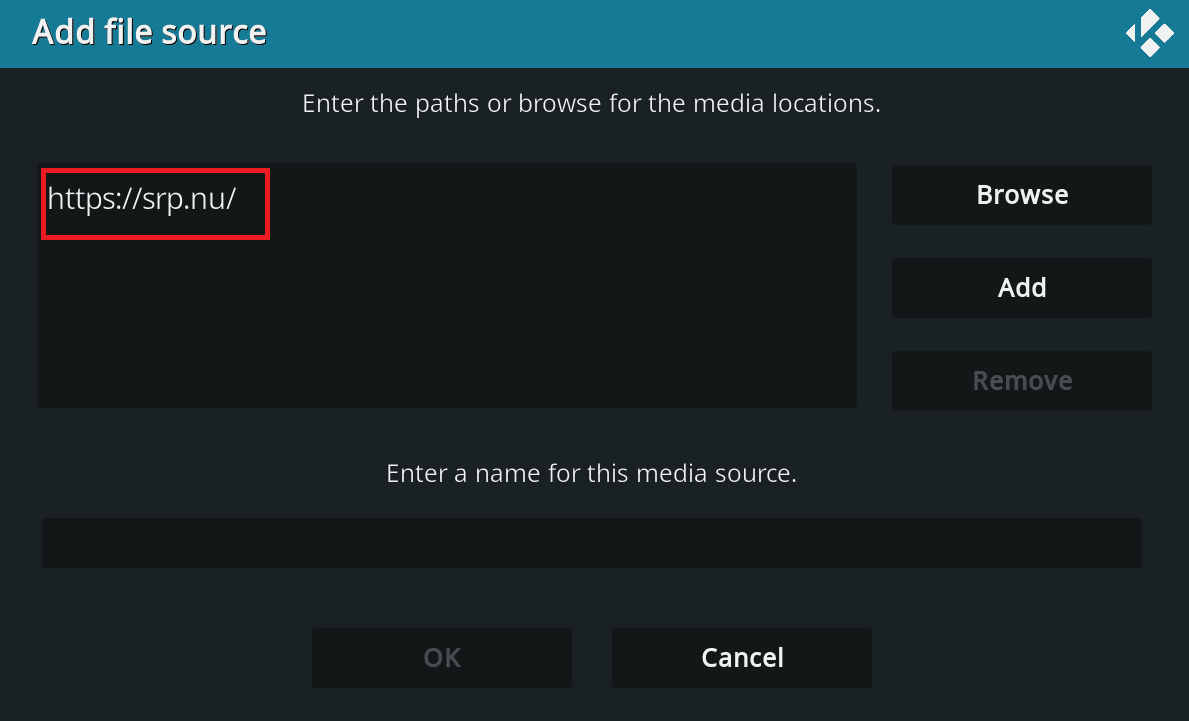
7. Geben Sie einen Namen für diese Medienquelle einund benenne es alsSuperRepo, und klicken SieOK.
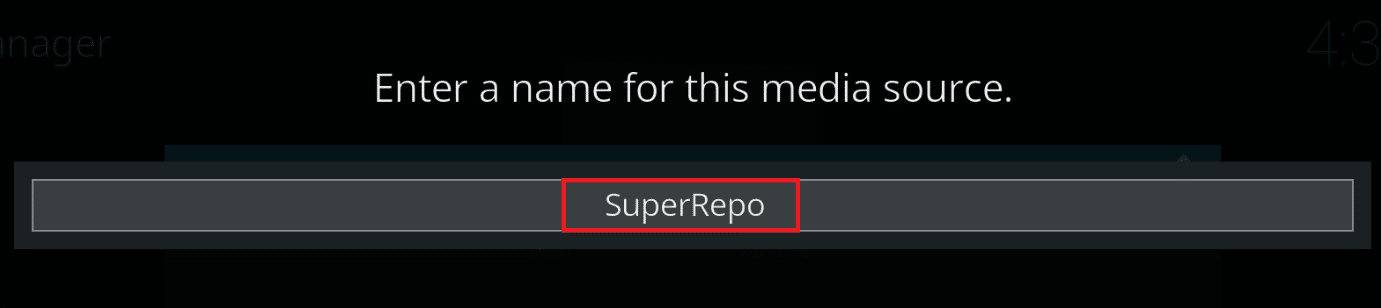
8. Kehren Sie zum Kodi zurückHauptmenü. Auswählen Add-Onsnach dem Anklicken derGangSymbol.
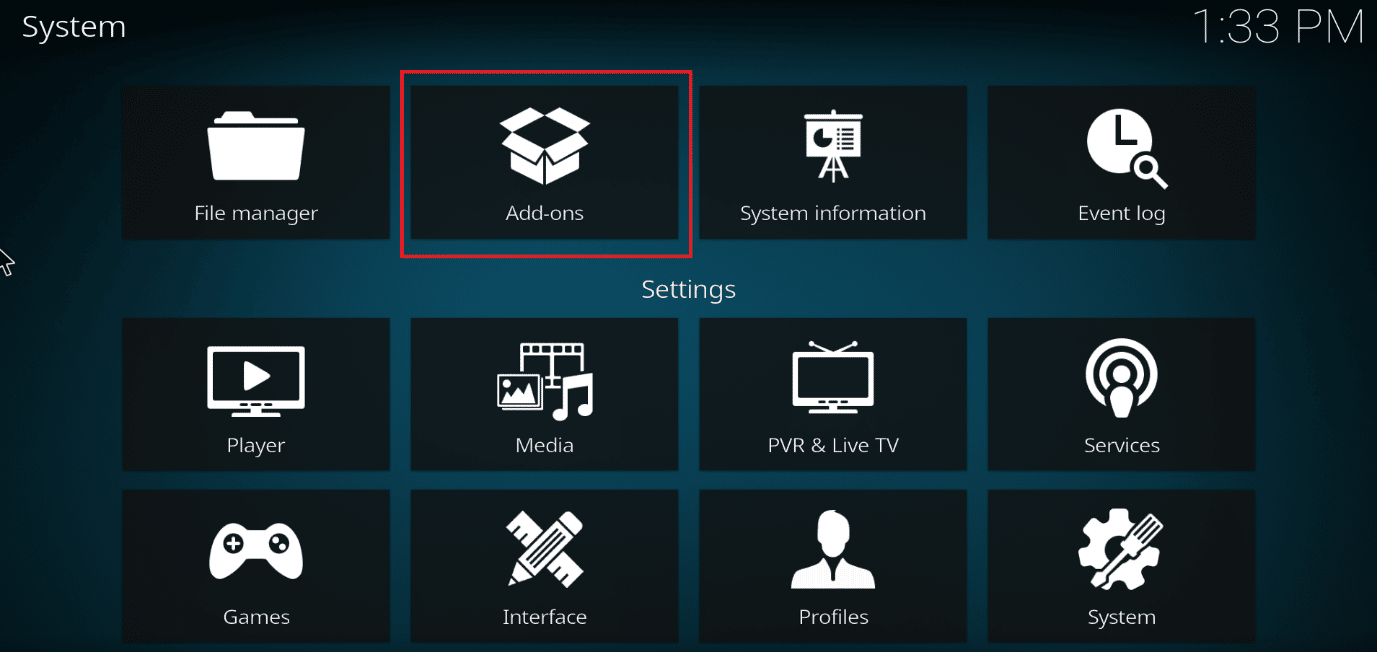
9. Wählen SieAus Zip-Datei installieren. Auswählen Jawenn aufgefordert.
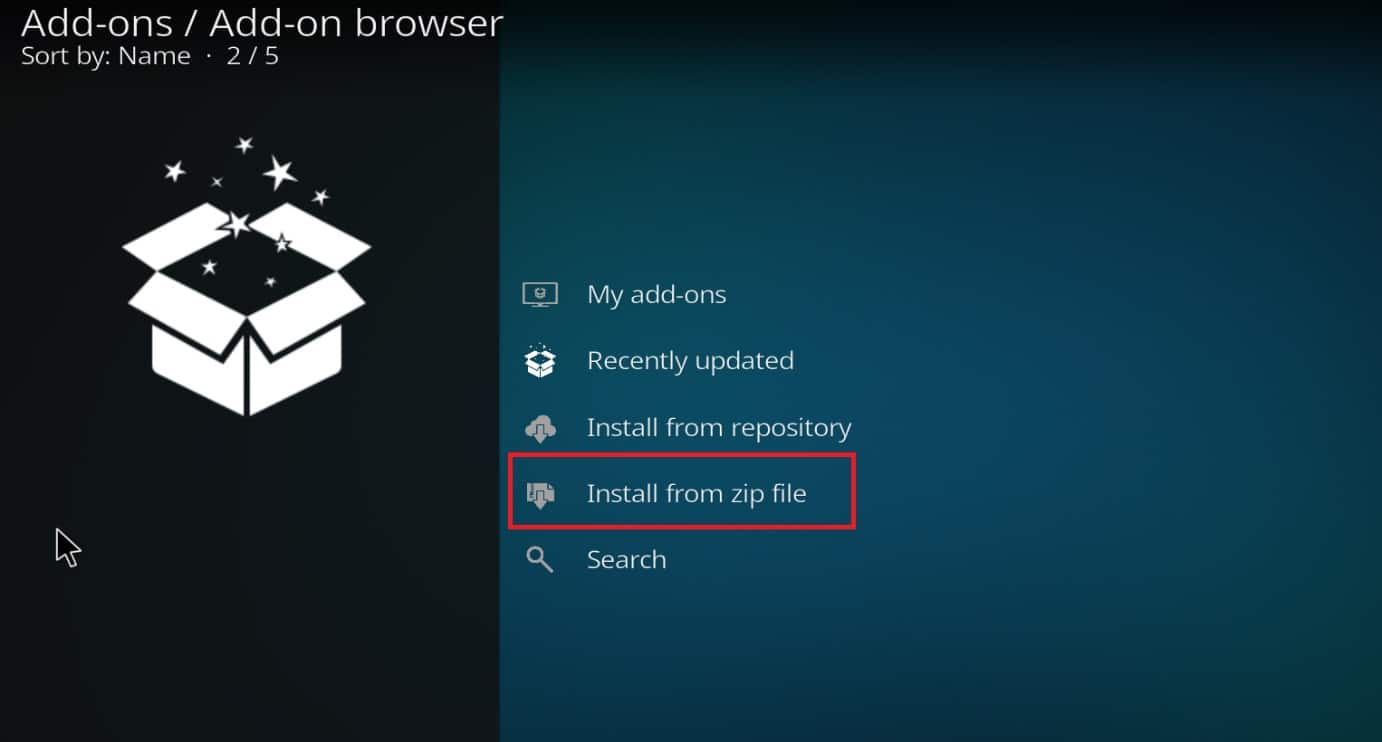
10. Wählen SieSuperRepound dann Ihren Kodi-Versionsnamen.
11. Um die gesamte SuperRepo-Sammlung von Add-Ons zu installieren, wählen SieAlle.
12. Wählen SieInstallieren Sie aus dem Repository.
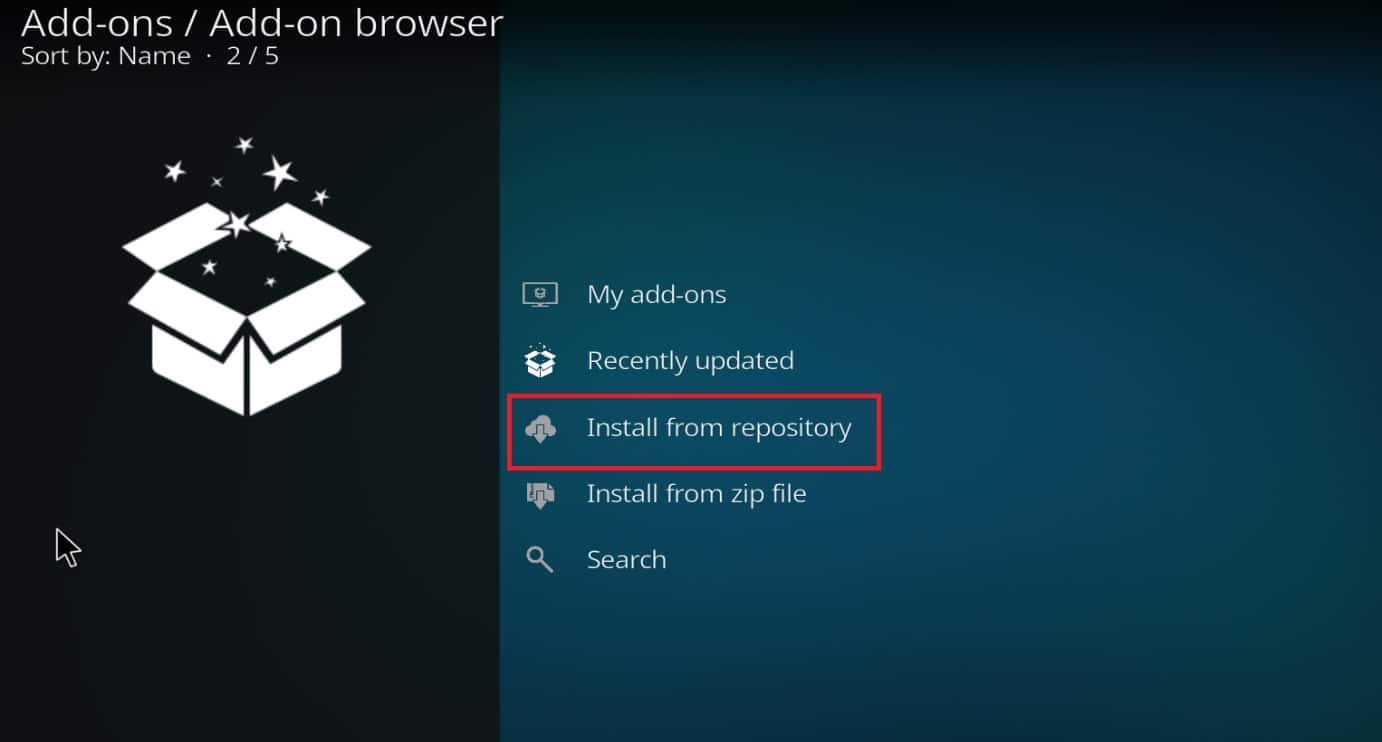
13. Suchen und wählen SieSuperRepoAll.
14. Wählen SieVideo-Add-Onsdie sich unten auf der Seite befinden.
15. Wählen Sie aus, welche Add-Ons Sie verwenden möchten, und installieren Sie so viele, wie Sie möchten.
Lesen Sie auch:So beschleunigen Sie Kodi in Windows 10
Schritt 3: Installieren Sie Add-ons von SuperRepo
Nachdem Sie SuperRepo für Kodi heruntergeladen haben, können Sie schnell Add-Ons aus dem Kodi SuperRepo-Repository installieren. Was Sie tun müssen, ist wie folgt:
1. Starten Sie dieKodiApp.
2. Klicken Sie dann aufZahnrad-Symbol.
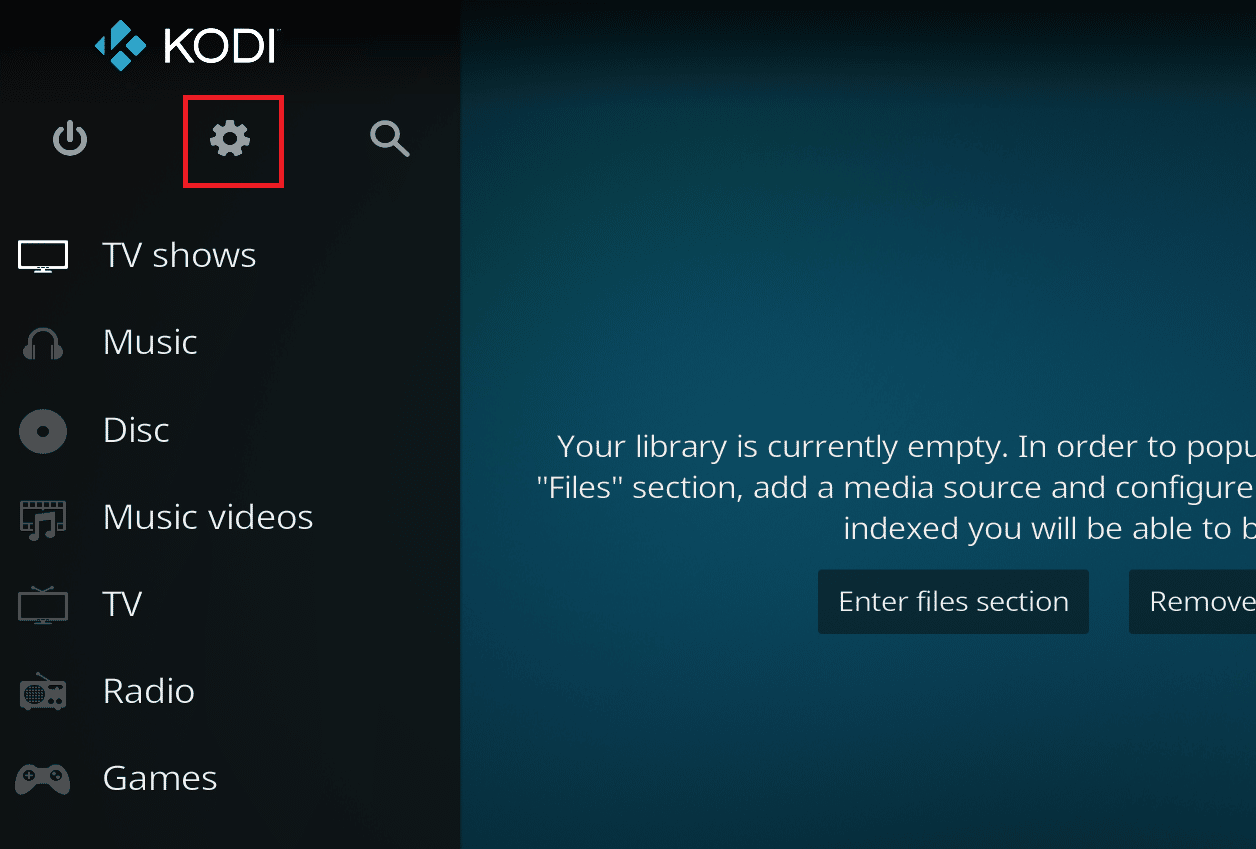
3. Wählen SieAdd-Ons.
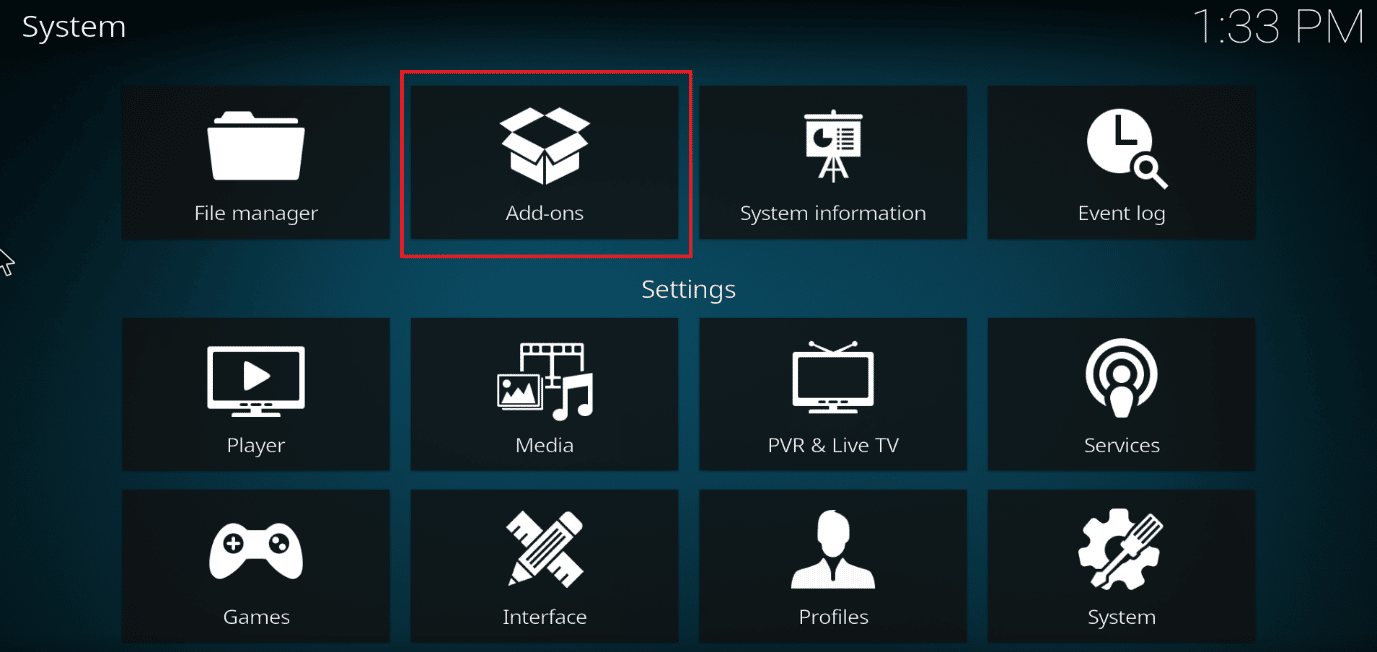
4. Wählen Sie als Nächstes ausInstallieren Sie aus dem Repository.
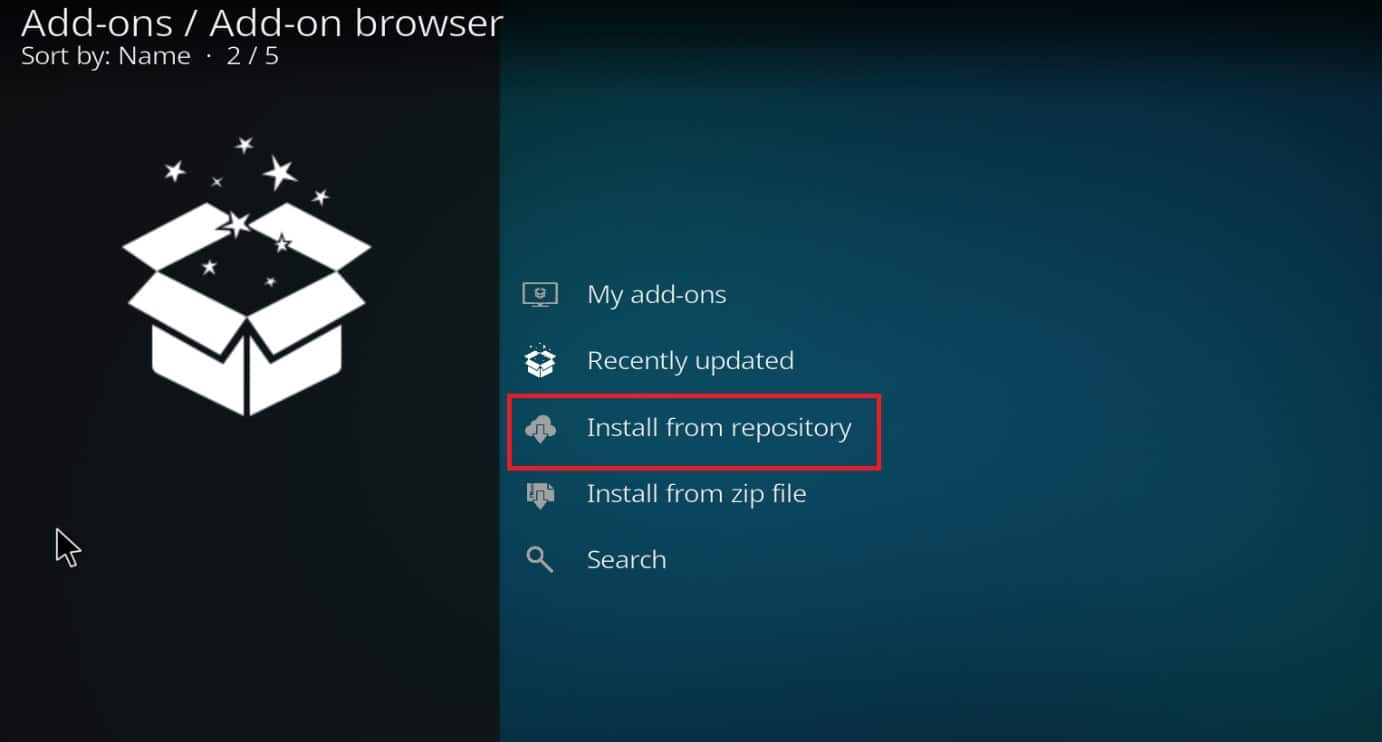
5. Wählen Sie in der Liste ausSuperRepo Aufbewahrungsorte.
6. Klicken Sie auf dieAdd-On-Repository Taste.
7. Wählen Sie die ausHinzufügen Aufdie Sie installieren möchten.
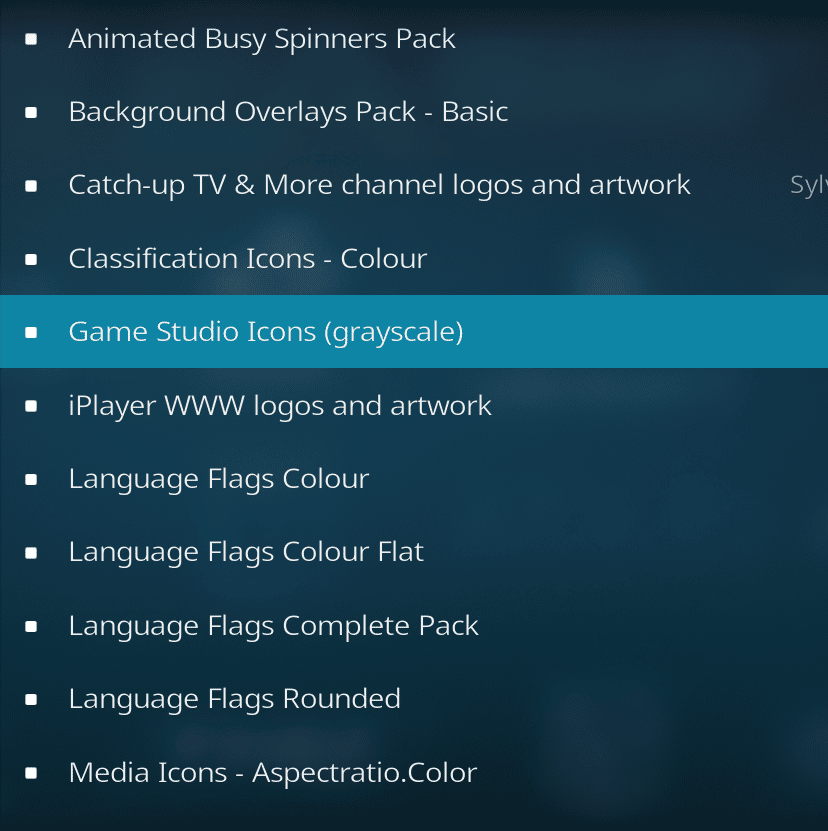
8. Klicken Sie dann unten aufInstallieren.
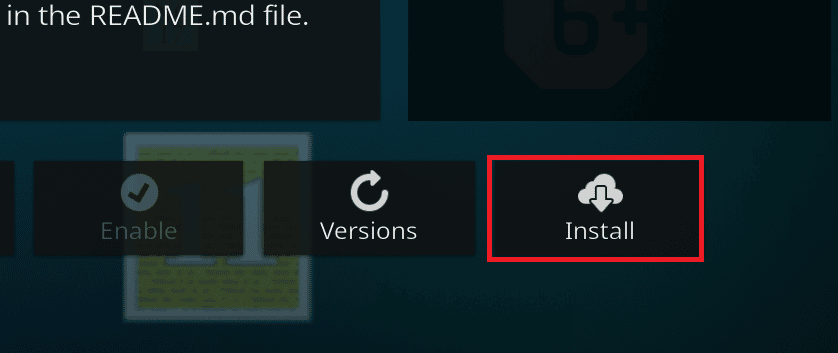
9. Warten Sie, bis der Vorgang abgeschlossen ist, um das Add-on herunterzuladen und zu installieren. Die Benachrichtigung über das installierte Add-on wird angezeigt.
Empfohlen:
Wir hoffen, dass Sie diese Informationen nützlich fanden und konntenInstallieren Sie SuperRepo auf Kodi. Bitte teilen Sie uns mit, ob die Schritte für Sie von Vorteil waren. Bitte verwenden Sie das folgende Formular, wenn Sie Fragen oder Kommentare haben.